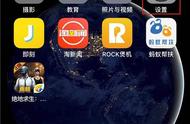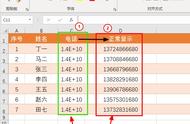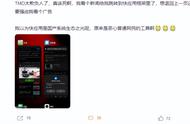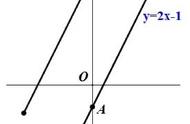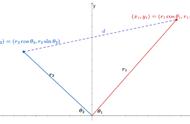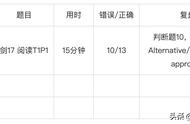大家都知道Excel多用来做数据统计,说到数据,不知道你有没有遇到过,使用Excel输入身份证号码、银行账户等较长数字后,数字经常会有显示异常的情况,今天我们就来分享几种数字显示不全的修改技巧。
E 数字格式
这是一个普遍的数字输入问题,Excel中默认的数字格式是“常规”,最多可以显示11位有效的数字,超过11位就会以科学记数形式表达。
这时候,我们只需要在数字之前,输入英文状态的单引号即可。
如下图所示:

还有一种方式,点击鼠标右键,选择“设置单元格格式”,再弹出单元格格式的对话框,分类选择自定义,在类型处,输入“0”即可。
如下图所示:

数字后几位显示为0
当单元格内输入大于等于16位的数字时,最后会出现0结尾,这时候,我们也可以在数字之前,输入英文状态的单引号,在修改表格内的数字即可。
如下图所示:

日期变数字
有时候打开Excel表格,会发现“我的天呐,日期竟然都变成了数字”,而且修改不回来,这是怎么回事呢?
想要改变这种情况,可以点击了“公式”菜单下的“显示公式”,或直接按快捷键“Ctrl ~”,这时候的日期就会显示正常了。
如下图所示:


日期变#号
首先应该检查单元格的宽度是否太小了,调大了列宽之后,还是显示#号,可以直接把单元格的格式由【日期】改成【常规】,就搞定了!

到这里,我们今天的分享就结束了,不知道能不能帮到你,关于Excel中数字显示异常的问题还有什么疑问吗?欢迎在下方讨论区与大家互动。
,